UniConverter User Guide
-
快速開始
- 如何登錄Wondershare ID登錄 | Windows版
- UniConverter軟件使用指南
- 首選項
- 如何使用UniConverter軟體變更主題
- 入門 | Wondershare UniConverter Mac版
- 如何登錄Wondershare ID | Wondershare UniConverter Mac版本
- 簡介-Mac版UniConverter
- 首選項- Mac版UniConverter
- 添加文件 | Wondershare UniConverter Mac版本
- 快速開始 - Wondershare UniConverter
-
視頻轉換
-
視頻編輯
- 如何使用UniConverter軟體修剪視頻
- 如何使用UniConverter軟體添加水印
- 如何使用UniConverter軟體裁剪視頻
- 如何使用UniConverter軟體為視頻應用效果
- 如何快速為你的視頻添加字幕
- 如何輕鬆快速調整音軌音量
- 修剪視頻 | Wondershare UniConverter Mac版本
- 添加水印 | Wondershare UniConverter Mac版本
- 裁剪視頻 | Wondershare UniConverter Mac版本
- 應用效果| Wondershare UniConverter Mac版本
- 添加字幕| Wondershare UniConverter Mac版本
- 音軌音量| Wondershare UniConverter for Mac
-
視頻壓縮
-
視頻錄制
-
視頻下載
-
DVD燒錄
-
合並視頻
-
音頻轉換
-
工具包
FAQs
Video/Audio Solutions
使用Wondershare ID登錄並更新
使用Wondershare ID登錄並更新-Wondershare UniConverter (Mac)使用指南
1.購買Mac版Wondershare UniConverter
Mac版Wondershare UniConverter帶有一個免費試用版,該版本支持具有以下限制的功能。
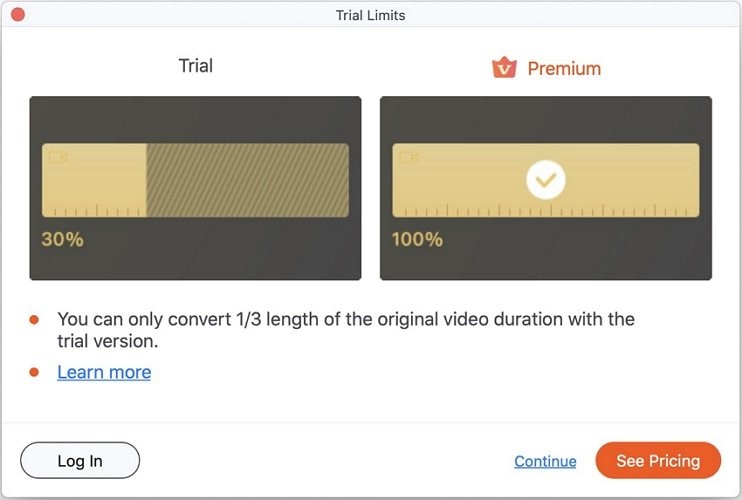
如果您想使用具有所有強大功能的此專業軟件,則需要根據需要購買程序計劃。點擊 查看定價 按鈕刪除所有限制。
![]()
或者您可以通過打開以下選項來購買計劃: UniConverter 在左上角,然後選擇採購 從那裡選擇。
![]()
1.2使用Wondershare ID或註冊碼登錄UniConverter
點擊![]() 按鈕登錄並使用UniConverter。您可以使用登錄帶密碼的Wondershare ID(您購買/註冊了Wondershare UniConverter / Wondershare PDFelement / Wondershare Filmora的電子郵件地址)或帶有註冊碼的許可電子郵件(您在2019年12月9日之前購買了Wondershare UniConverter的信息)。輸入您的信息,然後單擊登錄/註冊按鈕以在Mac上繼續使用Wondershare UniConverter。
按鈕登錄並使用UniConverter。您可以使用登錄帶密碼的Wondershare ID(您購買/註冊了Wondershare UniConverter / Wondershare PDFelement / Wondershare Filmora的電子郵件地址)或帶有註冊碼的許可電子郵件(您在2019年12月9日之前購買了Wondershare UniConverter的信息)。輸入您的信息,然後單擊登錄/註冊按鈕以在Mac上繼續使用Wondershare UniConverter。
這兩個帳戶現在都可以使用,但是我們建議您最好 免費將您的舊許可證電子郵件升級到Wondershare ID.
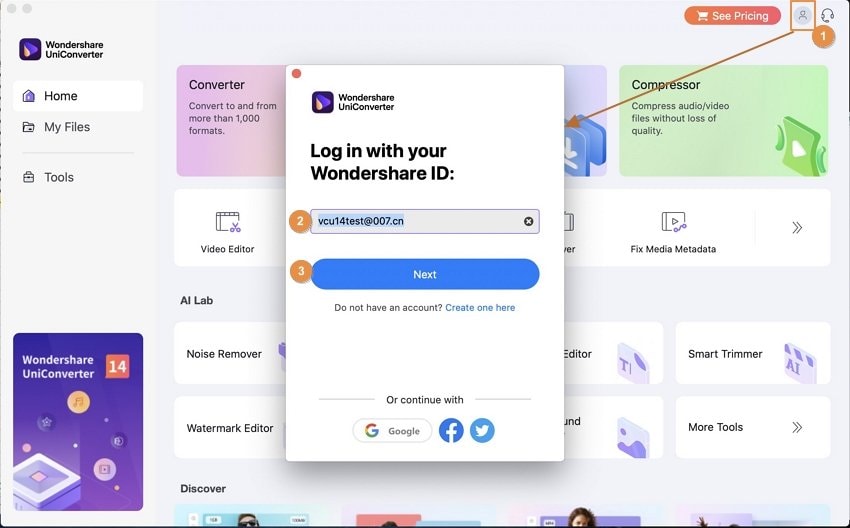
成功登錄後,您可以通過電子郵件地址,當前計劃和幾個帳戶選項查看帳戶信息。
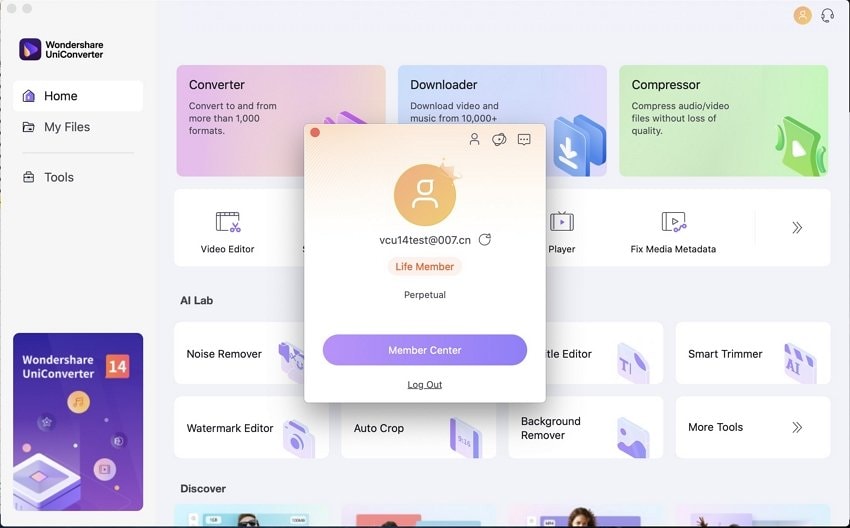
- 現在升級: 點擊 現在升級 按鈕以購買Wondershare UniConverter或升級您的當前計劃。
- 查看我的帳戶:點擊此選項以打開 賬戶中心 頁面上,您可以在其中查看帳戶詳細信息並管理購買的產品。
- 更改密碼: 通過單擊此選項,更改Mac版Wondershare UniConverter的Wondershare ID密碼。
- 登出:在Mac上註銷您當前用於UniConverter的Wondershare帳戶。
1.3註冊Wondershare ID新帳戶
如果您尚未購買Wondershare UniConverter,則可以註冊一個新帳戶以使用。您會看到 在這裡創建帳戶 點擊登錄 右上角的按鈕。
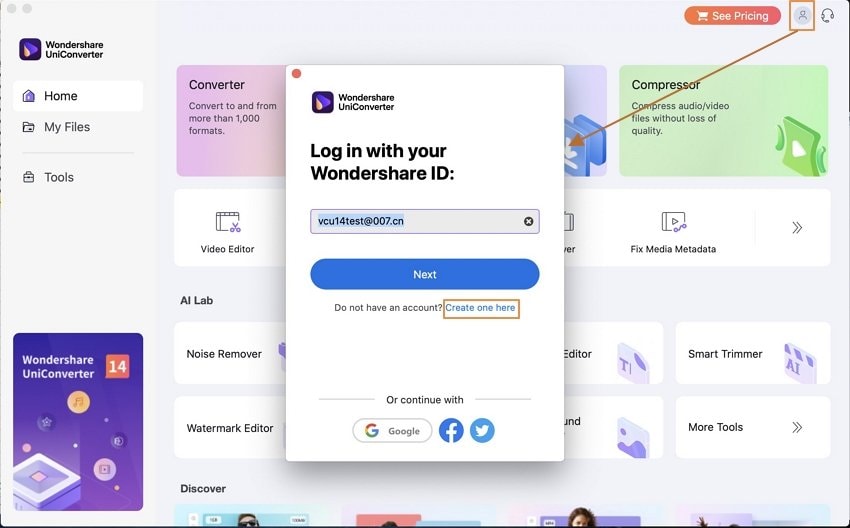
然後,您會看到一個新界面,要求您輸入電子郵件和密碼,完成詢問的信息,然後單擊註冊 按鈕登錄。
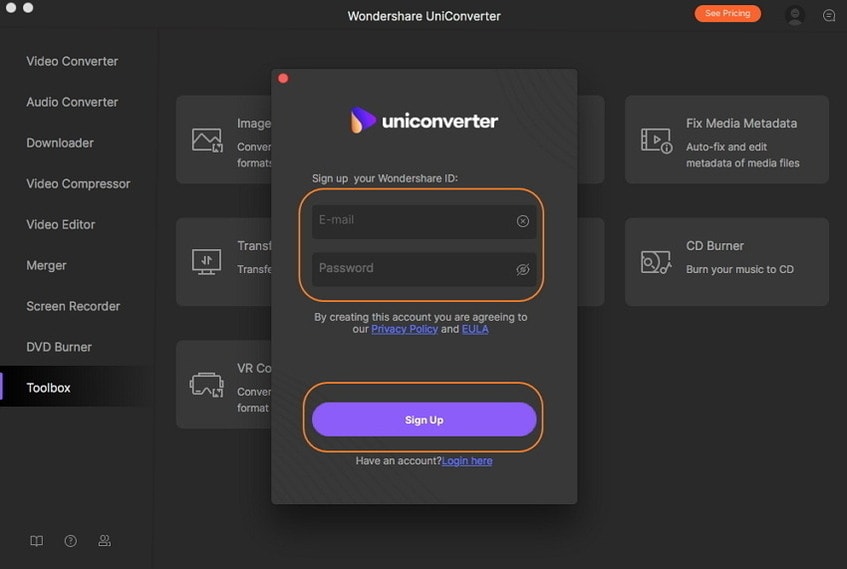
提示: 看看你能做什麼 Wondershare客戶中心 從 這裡.
1.4檢查更新
該軟件的更新有時會用來增強其整體功能。要檢查軟件版本並進行更新,請按照以下步驟操作。
步驟1: 在主軟件界面上,單擊 UniConverter按鈕並選擇 優先.選擇 一般 彈出窗口中的標籤。在這裡,您可以選擇每天,每週,每月或從不根據需要更新軟件的選項。 檢查更新 選項。
![]()
步骤2:如果您選擇每天更新軟件,則會出現一個彈出窗口。在 實時更新 窗口中,單擊現在更新 按鈕以下載軟件的最新版本。
步骤3: 下載該程序的最新版本後,請點擊OK 按鈕以終止並安裝新版本。如果您想下次安裝新版本,請點擊 取消 按鈕。
注意: 如果您願意使用相同版本的軟件,請選擇Never 選項,以便沒有自動更新。如果需要隨時進行更新,則可以從 菜單 標籤。
![]()
 print
print